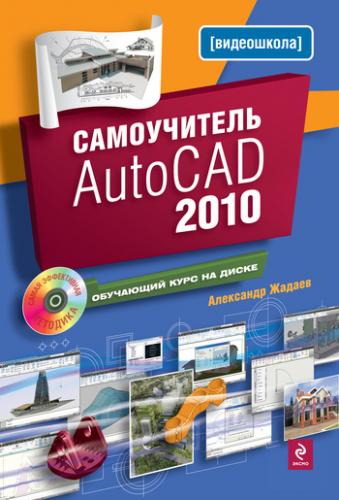1.4. Что такое рабочее пространство
Рабочее пространство – это вариант компоновки элементов пользовательского интерфейса в зависимости от выполняемой задачи.
В AutoCAD 2010 уже предопределены три рабочих пространства:
• 2D Drafting & Annotation (Двухмерное черчение и аннотации) – рабочее пространство основано на концепциях нового интерфейса AutoCAD 2010 и ориентировано на разработку чертежей и аннотаций;
• 3D Modeling (Трехмерное моделирование) – рабочее пространство основано на концепциях нового интерфейса AutoCAD 2010 с ориентацией на построение трехмерных моделей;
• AutoCAD Classic (Классический AutoCAD) – рабочее пространство для тех, кто работал с системой AutoCAD предыдущих версий. Отсутствует лента, которая заменена основным меню и панелями инструментов. Однако от предыдущих версий AutoCAD это рабочее пространство все же отличается наличием браузер-меню, информационного центра и панели быстрого доступа.
Сразу после установки AutoCAD 2010 загружается в рабочем пространстве 2D Drafting & Annotation (Двухмерное черчение и аннотации). Как перейти в другое рабочее пространство?
1. Щелкните по кнопке Workspace Switching (Переключение рабочего пространства)
в строке состояния. Откроется подменю выбранной команды (рис. 1.38).
Рис. 1.38. Подменю команды Workspace Switching (Переключение рабочего пространства)
Текущее рабочее пространство отмечено флажком.
2. Щелкните по пункту подменю 3D Modeling (Трехмерное моделирование).
Главное окно программы изменит свой вид (рис. 1.39).
Рис. 1.39. Рабочее пространство 3D Modeling (Трехмерное моделирование)
Вы можете видеть, что изменился набор команд на ленте: появились команды для построения трехмерных объектов, а также элемент интерфейса Tool Palettes (Палитры инструментов) в правой части окна. Палитры инструментов организованы, так же как и лента, в виде вкладок, на которых находятся различные команды. Подробнее этот элемент управления будет рассмотрен при изучении трехмерного моделирования.
3. Щелкните по кнопке Workspace Switching (Переключение рабочего пространства) в строке состояния.
4. Щелкните по пункту подменю AutoCAD Classic (Классический AutoCAD).
Данное рабочее пространство ориентировано на использование многочисленных панелей инструментов (рис. 1.40).
Рис. 1.40. Рабочее пространство AutoCAD Classic (Классический AutoCAD)
5. Щелкните по кнопке Workspace Switching (Переключение рабочего пространства) в строке состояния.
6. Щелкните по пункту подменю 2D Drafting & Annotation (Двухмерное черчение и аннотации), чтобы вернуться в исходное рабочее пространство.
Настроим работу с пространствами:
1. Щелкните по кнопке Workspace Switching (Переключение рабочего пространства) в строке состояния.
2. Выберите пункт подменю Workspace Settings (Настройки рабочих пространств).
Откроется диалоговое окно Workspace Settings (Настройки рабочих пространств) (рис. 1.41).
Рис. 1.41. Диалоговое окно Workspace Settings (Настройки рабочих пространств)
В верхнем выпадающем списке